office2019小技巧:Excel2019制作人事工资管理系统方法
如何使用Excel2019制作人事工资管理系统?我们想要使用excel表格来制作人事工资管理系统,那么首先要制作表格,然后再制作窗体,这样就可以输入员工的相关信息就可以自动计算出员工的工资并自动生成工资条了,下面我们就来看看详细的教程。需要的小伙伴快来看看吧!
方法步骤:
1、首先打开EXCEL空白表,然后把sheet1命名为员工信息表——接着合并A1:G1并居中,输入:员工信息表——A2:G2分别输入编号、姓名、学历、性别、年龄、部门、职位——然后输入各列的相关内容。
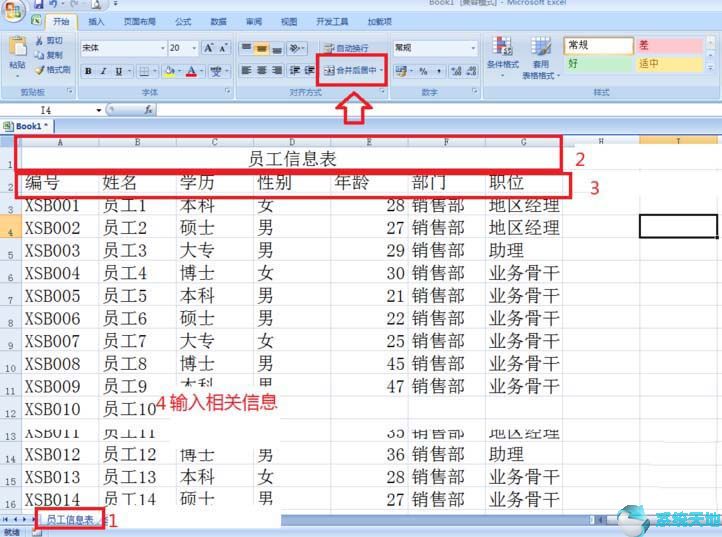
2、制作员工考勤表。双击sheet2重命名为员工考勤表——然后选择A1:F1——选择合并并居中,输入员工考勤表——在A2:F2分别输入编号、姓名、迟到、事假、病假、加班。
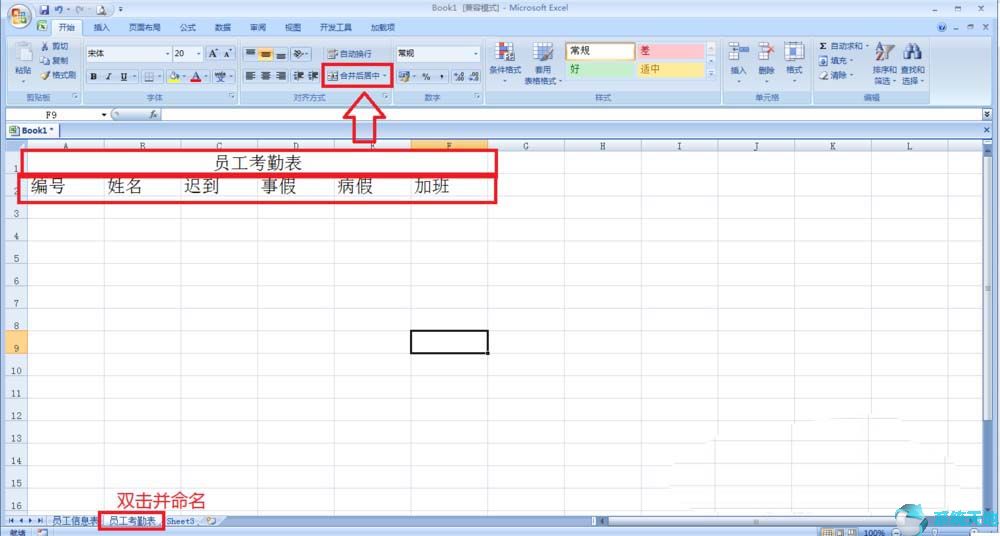
3、按照上述步骤继续制员工销售业绩表(主要列的内容为编号、姓名、销量金额)——工资表主要列的内容为编号、姓名、基本工资、考勤、奖金、总计——工资条表(主要合并A1:F1,然后输入工资条,其它不用输入)
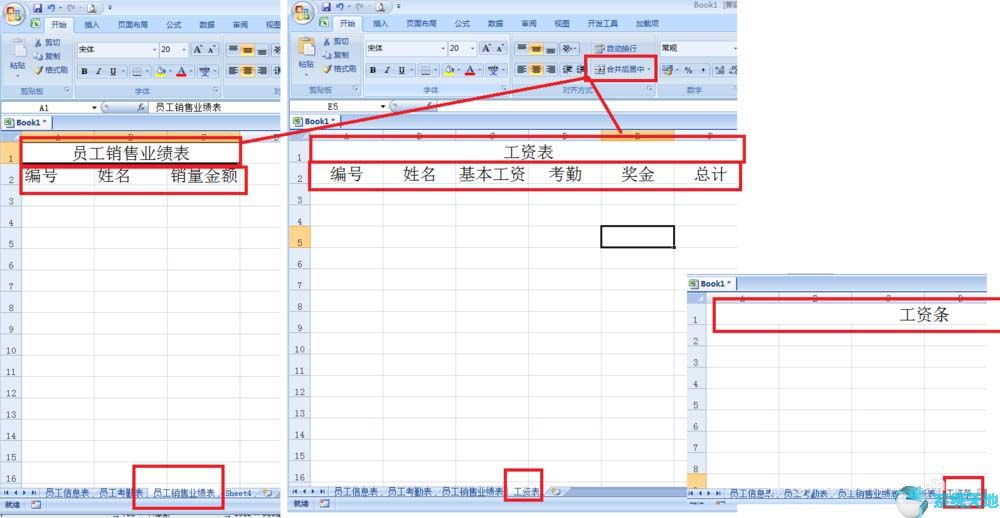
4、制作用记权限表,然后分配管理编辑表格的权限人员,新建一个表格命名为用户权限表——选择A1:A3合并居中——输入用户权限——然后A2:A3分别输入用户名、用户级别和密码。
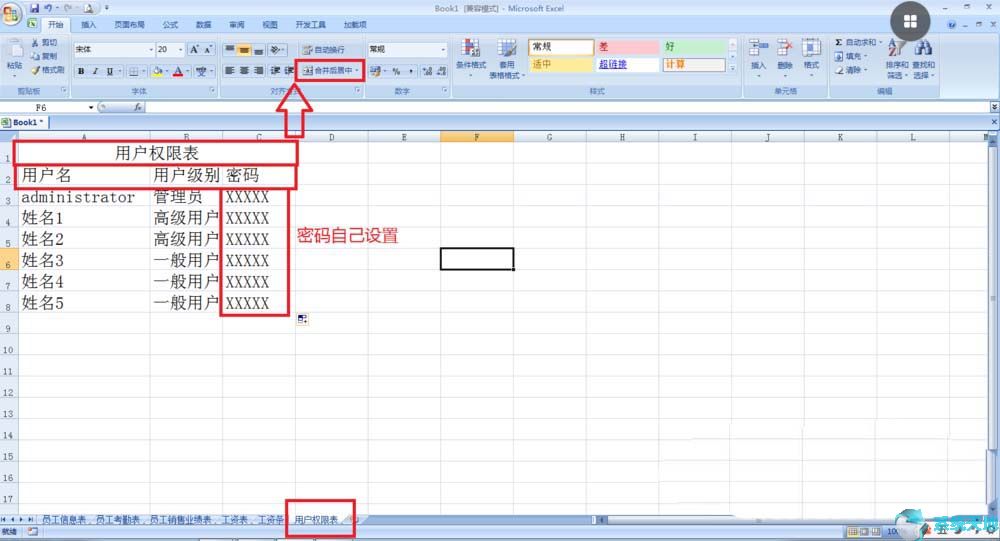
5、制作一张工资说明表,说明具体工作计算,发每月工资中基本工资的计算办法、奖金和考勤的奖罚处理办法等。
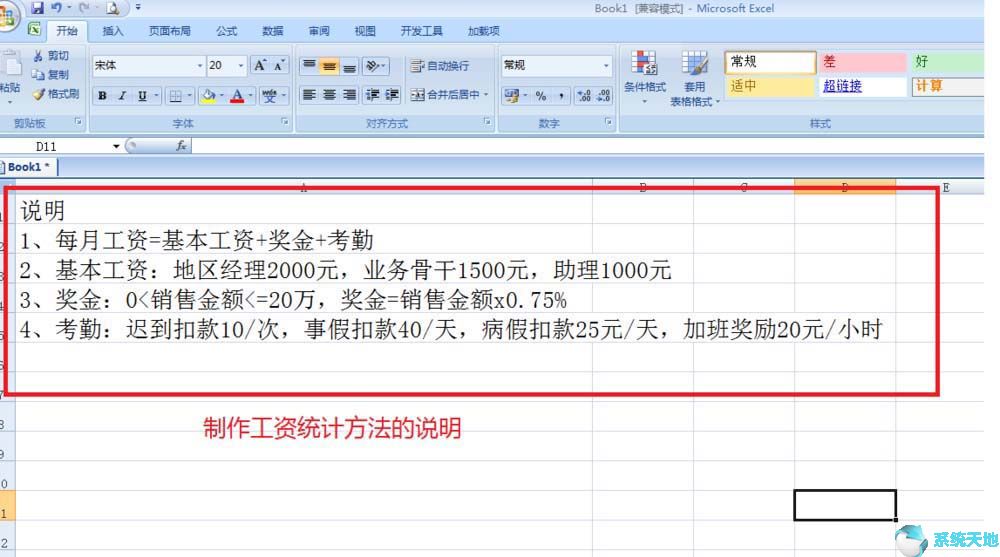
6、这样表格制作完成,接下来就是同时按ALT+F11打开,然后就点击插入——窗体,去设计记录窗体并录入到相关表中。
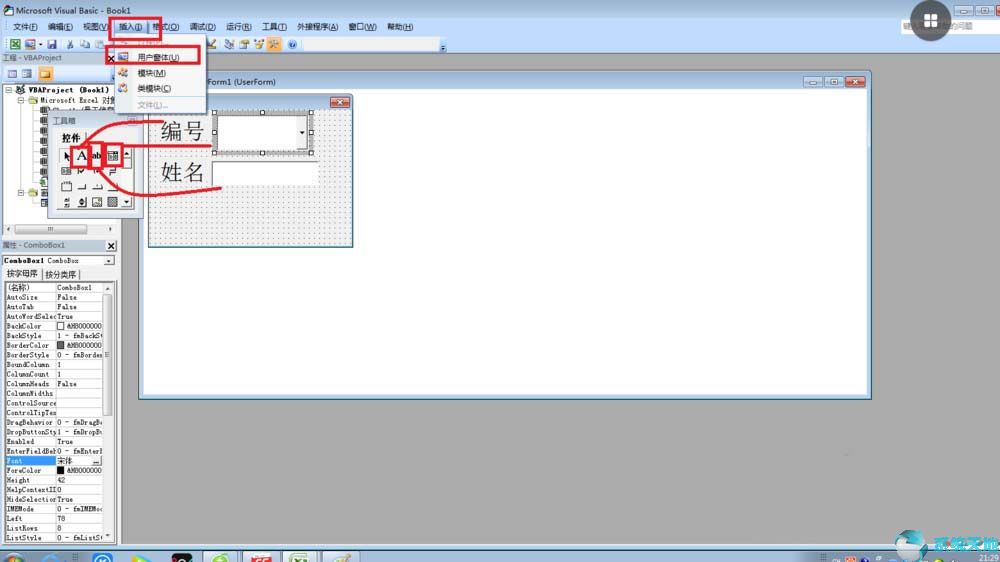
以上就是小编和大家分享的关于Excel2019制作人事工资管理系统的具体方法了,感兴趣用户可以跟着以上步骤试一试,希望以上教程可以帮到大家,关注系统天地精彩资讯教程不间断。








 苏公网安备32032202000432
苏公网安备32032202000432